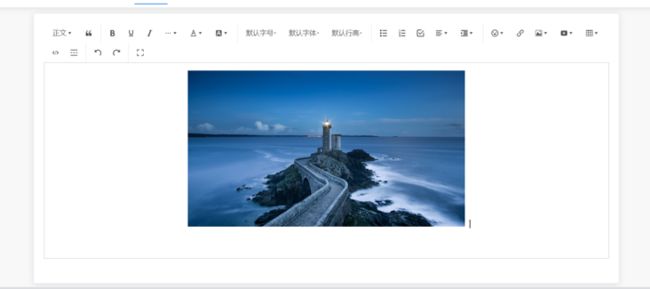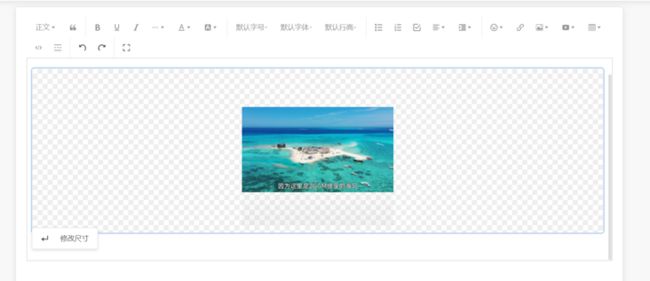wangEditor v5
wangEditor v5 是国内一名优秀的开发者开发的富文本编辑器,是一款非常好用的编辑器
官网:wangEditor v5
vue2-cli 使用wangEditor v5
vue-cli安装使用请跳官网:vue-cli
安装:
yarn add @wangeditor/editor
# 或者 npm install @wangeditor/editor --save
yarn add @wangeditor/editor-for-vue
# 或者 npm install @wangeditor/editor-for-vue --save使用
模板
script
css
到这就可以正常使用了,接下来教大家怎么上传图片和视频
上传图片与视频
我们先看一下文档关于上传图片和视频的说明
上传图片和视频配置必须在uploadImage里进行配置
editorConfig.MENU_CONF['uploadImage'] = {
// 上传图片的配置
}直接给大家看我怎么配置的,直接在data里的editorConfig.MENU_CONF进行配置
editorConfig: {
placeholder: '请输入内容...',
// autoFocus: false,
// 所有的菜单配置,都要在 MENU_CONF 属性下
MENU_CONF: {
// 图片上传
uploadImage: {
server: '/api/blade-resource/fileSystem/fileUpload',
fieldName: 'file',
// 单个文件的最大体积限制,默认为 2M
maxFileSize: 10 * 1024 * 1024, // 10M
// 最多可上传几个文件,默认为 100
maxNumberOfFiles: 10,
// 选择文件时的类型限制,默认为 ['image/*'] 。如不想限制,则设置为 []
allowedFileTypes: ['image/*'],
// 自定义上传参数,例如传递验证的 token 等。参数会被添加到 formData 中,一起上传到服务端。
meta: {
// token: 'xxx',
// otherKey: 'yyy'
// file:''
},
// 将 meta 拼接到 url 参数中,默认 false
metaWithUrl: false,
// 自定义增加 http header
headers: {
// Accept: 'text/x-json',
// otherKey: 'xxx'
},
// 跨域是否传递 cookie ,默认为 false
withCredentials: true,
// 超时时间,默认为 10 秒
timeout: 10 * 1000, //10 秒
// 上传前
onBeforeUpload(files) {
Message({
message: '图片正在上传中,请耐心等待',
duration: 0,
customClass: 'uploadTip',
iconClass: 'el-icon-loading',
showClose: true
});
return files;
},
// 自定义插入图片
customInsert(res, insertFn) {
// 因为自定义插入导致onSuccess与onFailed回调函数不起作用,自己手动处理
// 先关闭等待的Message
Message.closeAll();
if (res.code === 200) {
Message.success({
message: `${res.data.originalName} 上传成功`
});
} else {
Message.error({
message: `${res.data.originalName} 上传失败,请重新尝试`
});
}
insertFn(res.data.link, res.data.name, res.data.link);
},
// 单个文件上传成功之后
onSuccess(file, res) {
console.log(`${file.name} 上传成功`, res);
},
// 单个文件上传失败
onFailed(file, res) {
console.log(`${file.name} 上传失败`, res);
},
// 上传进度的回调函数
onProgress(progress) {
console.log('progress', progress);
// progress 是 0-100 的数字
},
// 上传错误,或者触发 timeout 超时
onError(file, err, res) {
console.log(`${file.name} 上传出错`, err, res);
}
},
// 视频上传
uploadVideo: {
fieldName: 'file',
server: '/api/blade-resource/fileSystem/fileUpload',
// 单个文件的最大体积限制,默认为 10M
maxFileSize: 50 * 1024 * 1024, // 50M
// 最多可上传几个文件,默认为 5
maxNumberOfFiles: 3,
// 选择文件时的类型限制,默认为 ['video/*'] 。如不想限制,则设置为 []
allowedFileTypes: ['video/*'],
// 自定义上传参数,例如传递验证的 token 等。参数会被添加到 formData 中,一起上传到服务端。
meta: {
// token: 'xxx',
// otherKey: 'yyy'
},
// 将 meta 拼接到 url 参数中,默认 false
metaWithUrl: false,
// 自定义增加 http header
headers: {
// Accept: 'text/x-json',
// otherKey: 'xxx'
},
// 跨域是否传递 cookie ,默认为 false
withCredentials: true,
// 超时时间,默认为 30 秒
timeout: 1000 * 1000, // 1000 秒,
// 上传之前触发
onBeforeUpload(file) {
Message({
message: '视频正在上传中,请耐心等待',
duration: 0,
customClass: 'uploadTip',
iconClass: 'el-icon-loading',
showClose: true
});
return file;
},
// 自定义插入视频
customInsert(res, insertFn) {
// 因为自定义插入导致onSuccess与onFailed回调函数不起作用,自己手动处理
// 先关闭等待的Message
Message.closeAll();
if (res.code === 200) {
Message.success({
message: `${res.data.originalName} 上传成功`
});
} else {
Message.error({
message: `${res.data.originalName} 上传失败,请重新尝试`
});
}
insertFn(res.data.link, res.data.link);
},
// 上传进度的回调函数
onProgress(progress) {
console.log(progress);
// onProgress(progress) { // JS 语法
// progress 是 0-100 的数字
},
// // 单个文件上传成功之后
// onSuccess(file, res) {
// console.log(`${file.name} 上传成功`, res);
// this.successMsg(file);
// },
// // 单个文件上传失败
// onFailed(file, res) {
// console.log(`${file.name} 上传失败`, res);
// this.errorMsg(file);
// },
// 上传错误,或者触发 timeout 超时
onError(file, err, res) {
console.log(`${file.name} 上传出错`, err, res);
Notification.error({
title: '错误',
message: `${file.name} 上传失败,请重新尝试`
});
}
}
}
},如果后端返回来的格式与富文本的格式一致,请把上面的自定义插入删除,忽略下面
如果需要格式不对,那其中最关键的一步就是自定义插入,官网文档描述:
也就是说如果后端返回来的格式与富文本要求的格式无法一致,可以使用自定义插入来插入图片和视频,由于这里有一个小问题,使用自定义插入会导致onSuccess与onFailed回调函数不起作用,我便自己在customInsert进行处理,这个问题我已经反馈给作者,相信很快解决,各位小伙伴使用自定义插入的时候可以先看看回调函数是否起作用,如果有,可以把上面customInsert里面关于回调的处理去掉